MFC-J6530DW
Ofte stillede spørgsmål og fejlfinding |
Automatisk udskrivning som en brochure (Windows®)
Brug denne indstilling til at udskrive et dokument i brochureformat med 2-sidet udskrivning. Dokumentets sider bliver arrangeret efter det korrekte sidetal, så du kan folde på midten af udskriften uden at skulle ændre rækkefølgen af de udskrevne sider.
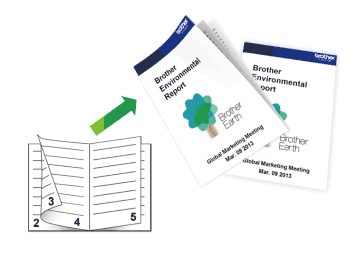
- Sørg for, at lågen til udredning af papirstop er lukket rigtigt.
- Hvis papiret er krøllet, skal det glattes ud og derefter lægges tilbage i papirbakken.
- Brug almindeligt eller tyndt papir. Brug IKKE kontraktpapir.
- Hvis papiret er tyndt, kan det krølle.
- Vælg udskriftskommandoen i programmet.
- Vælg Brother MFC-XXXX Printer (hvor XXXX er navnet på din model), og klik dernæst på printeregenskaberne eller præferenceknappen.Printerdrivervinduet vises.
- Klik på fanen Grundlæggende.
- Gå til feltet Papirretning, vælg indstillingen Stående eller Liggende for at konfigurere udskriftsretningen.

Hvis dit program indeholder lignende indstillinger, anbefaler vi, at du indstiller retningen med programmet.
- Klik på rullelisten Duplex / Booklet, og markér derefter indstillingen Booklet.
- Klik på knappen Duplexindstillinger.
- Vælg en af indstillingerne i menuen Duplextype.Der er to typer indbindingsretninger for 2-sidet udskrivning for hver papirretning:Indstilling for StåendeBeskrivelseIndbinding, venstre
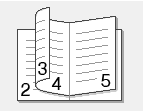 Indbinding, højre
Indbinding, højre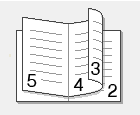 Indstilling for LiggendeBeskrivelseIndbinding, top
Indstilling for LiggendeBeskrivelseIndbinding, top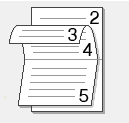 Indbinding, bund
Indbinding, bund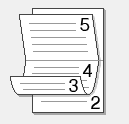
- Vælg en af indstillingerne i menuen Booklet-udskrivningsmetode.IndstillingBeskrivelseAlle sider samtidigHver side bliver udskrevet i brochureformat (fire sider på hvert ark papir, to sider pr. side). Fold udskriften på midten for at lave en brochure.
 Opdel i sætDenne indstilling udskriver hele brochuren i mindre brochuresæt, hvilket gør det muligt for dig at folde de mindre brochuresæt på midten uden at skulle ændre rækkefølgen af de udskrevne sider. Du kan angive antallet af ark i hvert af de mindre brochuresæt (fra 1-15). Denne indstilling kan være nyttig, når du har udskrevet en brochure med mange sider, der skal foldes.
Opdel i sætDenne indstilling udskriver hele brochuren i mindre brochuresæt, hvilket gør det muligt for dig at folde de mindre brochuresæt på midten uden at skulle ændre rækkefølgen af de udskrevne sider. Du kan angive antallet af ark i hvert af de mindre brochuresæt (fra 1-15). Denne indstilling kan være nyttig, når du har udskrevet en brochure med mange sider, der skal foldes.
- Markér afkrydsningsfeltet Indbindingsmargen, hvis du vil angive margenforskydning til indbinding i tommer eller millimeter.
- Klik på OK for at vende tilbage til printerdrivervinduet.
- Rediger andre printerindstillinger efter behov.

Funktionen Print til kant er ikke tilgængelig, når du bruger denne indstilling.
- Klik på OK.
- Afslut udskriftshandlingen.
Feedback til indhold
Giv feedback herunder, så vi kan forbedre vores support.
